Jak automatycznie wstawiać podpis do wezwań na spotkania programu Outlook?
W Outlooku możesz łatwo automatycznie wstawiać podpis do wiadomości e-mail, ale jeśli chcesz automatycznie wstawiać podpis do zaproszeń na spotkania, nie ma bezpośredniego sposobu rozwiązania tego zadania. W tym artykule omówię kilka przydatnych metod automatycznego wstawiania podpisu do wezwań na spotkania programu Outlook.
Automatycznie wstawiaj podpis do wezwań na spotkania programu Outlook z kodem VBA
Automatycznie wstawiaj podpis do wezwań na spotkania programu Outlook za pomocą formularza niestandardowego
W programie Outlook możesz utworzyć niestandardowy formularz do automatycznego wstawiania podpisu do wezwań na spotkanie, wykonaj następujące czynności:
1. Przejdź do Kalendarz okno i kliknij Strona główna > Nowe spotkanie aby otworzyć nowe Spotkanie okno.
2. Następnie kliknij wstawka > podpisi wybierz podpis, który chcesz wstawić, zobacz zrzut ekranu:
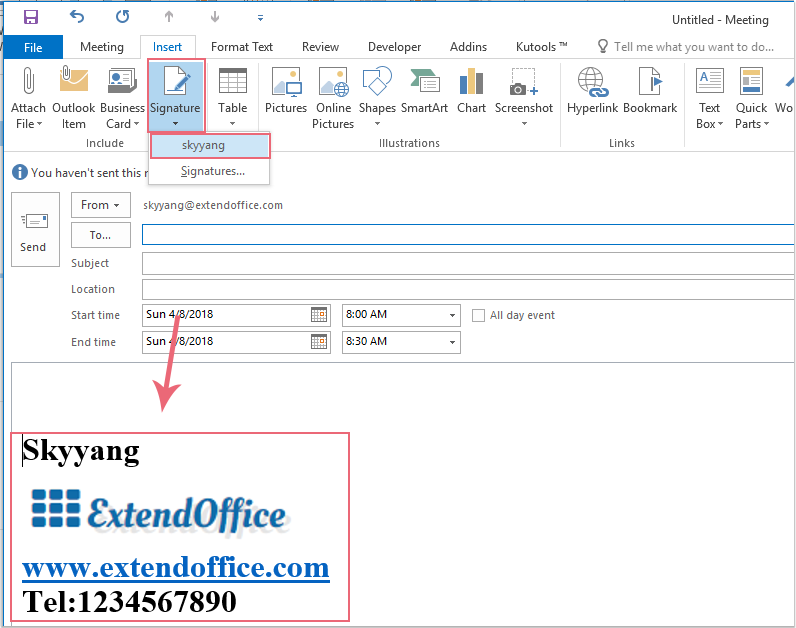
3. Po wstawieniu podpisu kliknij Deweloper > Zaprojektuj ten formularz w nowym Spotkanie okno, patrz zrzut ekranu:
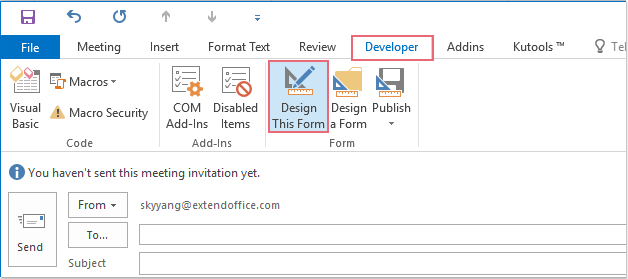
4. Na nowym ekranie kliknij Deweloper > Publikować > Opublikuj formularz jakozobacz zrzut ekranu:
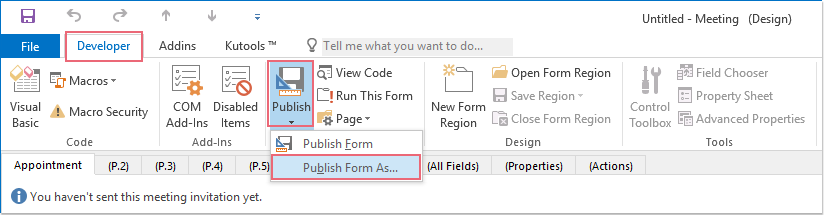
5. W wyskoczył Opublikuj formularz jako W oknie dialogowym wpisz nazwę w Wyświetlacz nazwa pola tekstowego, a następnie kliknij Publikować przycisk, zobacz zrzut ekranu:
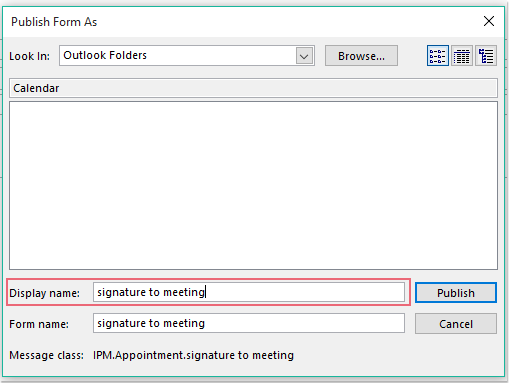
6. Następnie zamknij bieżące okno spotkania bez zapisywania go.
7. Od teraz, gdy chcesz utworzyć nowe spotkanie z podpisem, kliknij Strona główna > Nowe pozycje > Formularze niestandardowe, a następnie wybierz utworzony przed chwilą formularz. Podpis jest automatycznie wstawiany do treści spotkania, patrz zrzut ekranu:
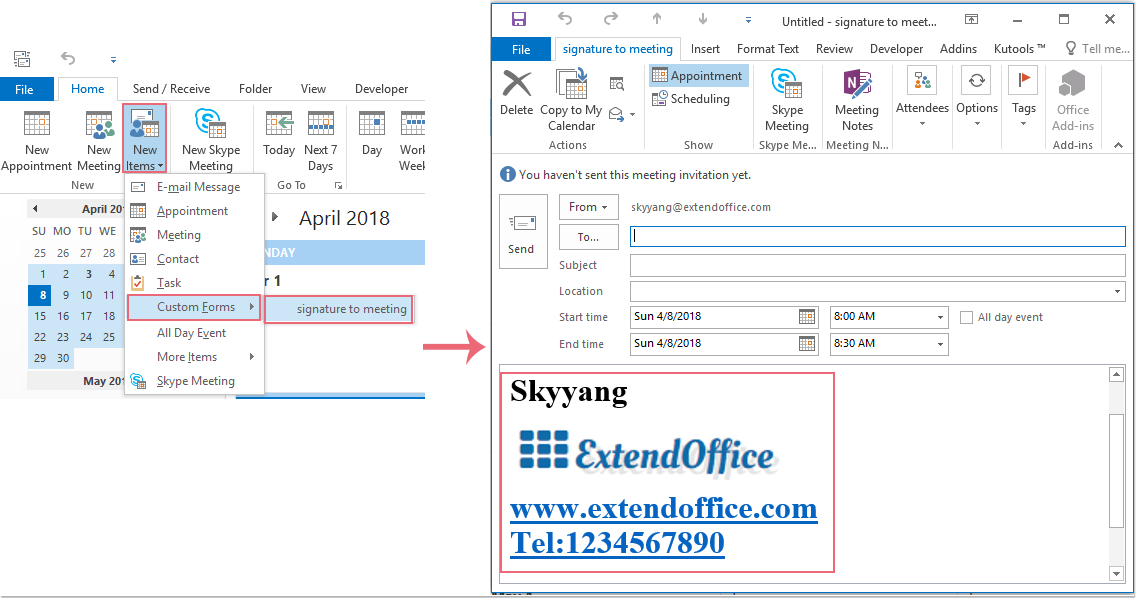
Automatycznie wstawiaj podpis do wezwań na spotkania programu Outlook z kodem VBA
Poniższy kod VBA może również pomóc w automatycznym wstawianiu podpisu do wezwań na spotkanie, wykonaj następujące czynności:
1. Przytrzymaj ALT + F11 klawisze, aby otworzyć Microsoft Visual Basic for Applications okno.
2, w Microsoft Visual Basic for Applications kliknij dwukrotnie Ta sesja programu Outlook z Project1 (VbaProject.OTM) okienko, aby otworzyć moduł, a następnie skopiuj i wklej następujący kod do pustego modułu.
Kod VBA: Automatycznie wstaw podpis do wezwań na spotkania:
Private Sub Application_ItemSend(ByVal Item As Object, Cancel As Boolean)
Dim xMeetingItem As Outlook.MeetingItem
Dim xFSO As Scripting.FileSystemObject
Dim xSignStream, xWriteStream, xReadStream As Scripting.TextStream
Dim xSignFld, xSignSubFld As Scripting.Folder
Dim xSignFile As Scripting.File
Dim xSignText, xSignPath As String
Dim xMailRTFText, xMeetingRTFText, xAllRTFText As String
Dim xByte() As Byte
Dim xPos As Integer
Dim xFilePath, xFldPath, xFldName As String
Dim xMailItem As MailItem
On Error Resume Next
If Item.Class = olMeetingRequest Then
Set xMeetingItem = Item
Set xFSO = CreateObject("scripting.FileSystemObject")
xSignPath = CStr(Environ("USERPROFILE")) & "\AppData\Roaming\Microsoft\Signatures\"
Set xSignFld = xFSO.GetFolder(xSignPath)
If xSignFld.SubFolders.Count <> 0 Then
For Each xSignSubFld In xSignFld.SubFolders
xFldName = xSignSubFld.Name
xFldPath = xSignSubFld.Path
Next
End If
For Each xSignFile In xSignFld.Files
If xFSO.GetExtensionName(xSignFile.Path) = "htm" Then
Set xSignStream = xFSO.OpenTextFile(xSignFile.Path)
xSignText = xSignStream.ReadAll
If InStr(xSignText, xFldName) <> 0 Then
xSignText = Replace(xSignText, xFldName, xFldPath)
End If
Set xMailItem = Outlook.Application.CreateItem(olMailItem)
xMailItem.HTMLBody = xSignText
xMailRTFText = StrConv(xMailItem.RTFBody, vbUnicode)
xMeetingRTFText = StrConv(xMeetingItem.RTFBody, vbUnicode)
xPos = InStrRev(xMeetingRTFText, "{\*\htmltag104 </div>}\htmlrtf }\htmlrtf0")
xFilePath = CreateObject("WScript.Shell").SpecialFolders(16)
xFilePath = xFilePath & "\MeetingText.txt"
If xFSO.FileExists(xFilePath) Then
xFSO.DeleteFile xFilePath
End If
Set xWriteStream = xFSO.OpenTextFile(xFilePath, 8, True)
xMeetingRTFText = Mid(xMeetingRTFText, 1, xPos - 1) & "{\*\htmltag72 </p>}{\*\htmltag0 \par }{\*\htmltag0 \par }" _
& "{\*\htmltag64 <p class=MsoNormal>}\htmlrtf {\htmlrtf0 {\*\htmltag148 <span lang=EN-US style='color:#00B050'>}\htmlrtf {\htmlrtf0" _
& "{\*\htmltag244 <o:p>}{\*\htmltag84 }\htmlrtf \'a0\htmlrtf0{\*\htmltag252 </o:p>}" _
& "{\*\htmltag156 </span>}\htmlrtf }\htmlrtf0 \htmlrtf\par}\htmlrtf0" _
& vbCrLf & xMailRTFText & vbCrLf & Mid(xMeetingRTFText, xPos, Len(xMeetingRTFText) - xPos + 1)
xWriteStream.WriteLine xMeetingRTFText
Set xReadStream = xFSO.OpenTextFile(xFilePath)
xAllRTFText = xReadStream.ReadAll
PackBytes xByte, xAllRTFText
xMeetingItem.RTFBody = xByte
xMeetingItem.Save
xMailItem.Close olDiscard
End If
Next
End If
End Sub
Private Sub PackBytes(ByteArray() As Byte, ByVal PostData As String)
ByteArray() = StrConv(PostData, vbFromUnicode)
End Sub
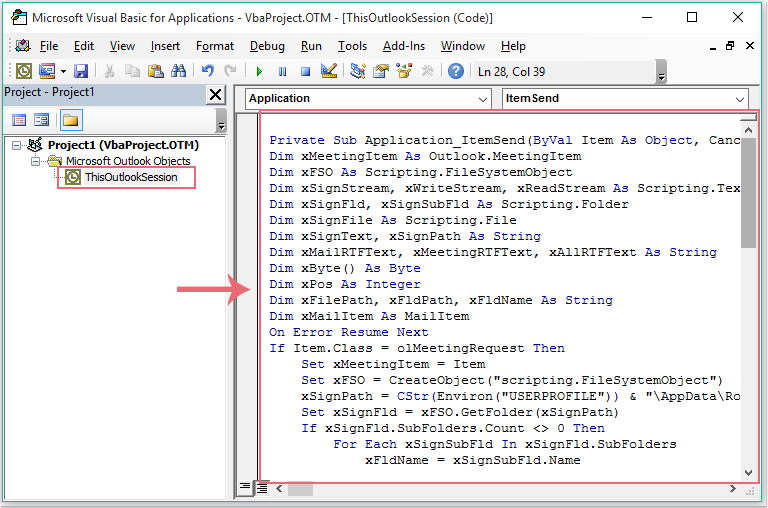
3. Następnie zapisz i zamknij okno kodu, ponieważ od tego czasu, gdy wyślesz zaproszenie na spotkanie wychodzące, konkretny podpis zostanie wstawiony automatycznie. Możesz przejść do Wysłana pozycja folder, aby sprawdzić wynik:
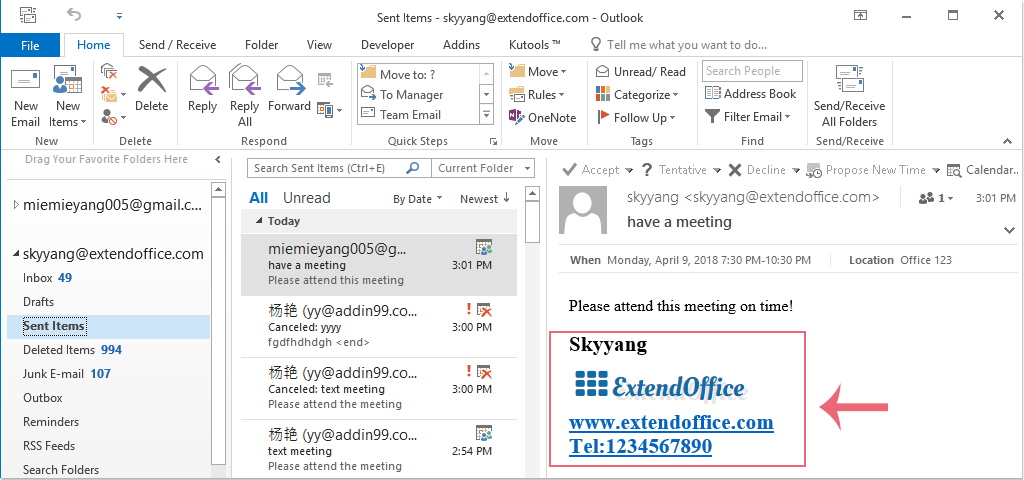
Najlepsze narzędzia biurowe
Kutools dla programu Outlook - Ponad 100 zaawansowanych funkcji, które usprawnią Twoje perspektywy
🤖 Asystent poczty AI: Natychmiastowe profesjonalne e-maile z magią AI — genialne odpowiedzi jednym kliknięciem, doskonały ton, biegła znajomość wielu języków. Zmień e-mailing bez wysiłku! ...
📧 Automatyzacja poczty e-mail: Poza biurem (dostępne dla POP i IMAP) / Zaplanuj wysyłanie wiadomości e-mail / Automatyczne CC/BCC według reguł podczas wysyłania wiadomości e-mail / Automatyczne przewijanie (Zasady zaawansowane) / Automatyczne dodawanie powitania / Automatycznie dziel wiadomości e-mail od wielu odbiorców na pojedyncze wiadomości ...
📨 Zarządzanie e-mail: Łatwe przywoływanie e-maili / Blokuj oszukańcze wiadomości e-mail według tematów i innych / Usuń zduplikowane wiadomości e-mail / Wiecej opcji / Konsoliduj foldery ...
📁 Załączniki Pro: Zapisz zbiorczo / Odłącz partię / Kompresuj wsadowo / Automatyczne zapisywanie / Automatyczne odłączanie / Automatyczna kompresja ...
🌟 Magia interfejsu: 😊Więcej ładnych i fajnych emotikonów / Zwiększ produktywność programu Outlook dzięki widokom na kartach / Zminimalizuj program Outlook zamiast go zamykać ...
>> Cuda jednym kliknięciem: Odpowiedz wszystkim, dodając przychodzące załączniki / E-maile chroniące przed phishingiem / 🕘Pokaż strefę czasową nadawcy ...
👩🏼🤝👩🏻 Kontakty i kalendarz: Grupowe dodawanie kontaktów z wybranych e-maili / Podziel grupę kontaktów na pojedyncze grupy / Usuń przypomnienia o urodzinach ...
O Cechy 100 Poczekaj na eksplorację! Kliknij tutaj, aby dowiedzieć się więcej.

